| 일 | 월 | 화 | 수 | 목 | 금 | 토 |
|---|---|---|---|---|---|---|
| 1 | 2 | 3 | ||||
| 4 | 5 | 6 | 7 | 8 | 9 | 10 |
| 11 | 12 | 13 | 14 | 15 | 16 | 17 |
| 18 | 19 | 20 | 21 | 22 | 23 | 24 |
| 25 | 26 | 27 | 28 | 29 | 30 | 31 |
- TT-BH090
- Java JDK 11
- 윈도우 10 로그인
- SOUNDSURGE 90
- 컴퓨터 몇비트
- Java 11 설치
- 자료 정의
- Windows Java 환경 변수
- x32x64
- 윈도우 환경 변수
- Ajax
- Gc
- DATEPART 인수
- 자바 11 다운로드
- 가성비 노이즈캔슬링
- DATEPART 종류
- 타오트로닉스 후기
- Java 11
- javascript
- MSSQL DATE 함수
- 자바 11
- Windows 10 계정 오류
- Windows 10 계정
- 기타 사용자
- 로컬 계정 전환
- Windows 10 계정 안보임
- 86비트
- 기본자료형
- Java
- 정보 정의
- Today
- Total
이감자의 개발새발 개발일지
Microsoft Office 무료로 사용하기 본문

안녕하세요! 이 감자입니다.😆
오늘은 Microsoft Office를 무료로 사용할 수 있는 방법에 대해 알려드릴게요.
Microsoft는 학생들을 위해 판매하고 있는 OS 및 다양한 소프트웨어들을 Education 버전으로 무료로 제공하고 있습니다.
정말 훌륭한 정책이죠😆
이 방법은 유효한 학교 메일을 가지고 있는 학생 또는 교직원분들이 이용 가능합니다.
자세한 내용은 아래에서 설명드릴게요!
Microsoft Office 무료로 사용하기
우선, Microsoft Office 365 Education 사이트에 접속 해 주세요.
👇 Microsoft Office 365 Education 바로가기
학교 및 학생을 위한 무료 Microsoft Office 365 | Microsoft 교육
유효한 학교 이메일 주소를 가진 학교 및 학생은 Office 365 Education을 무료로 이용할 수 있습니다. 강력한 도구를 사용하여 21세기 학습 및 발견을 지원하세요.
www.microsoft.com
사이트에 접속하셨다면, 아래에 본인의 학교 메일 주소를 입력해주세요.
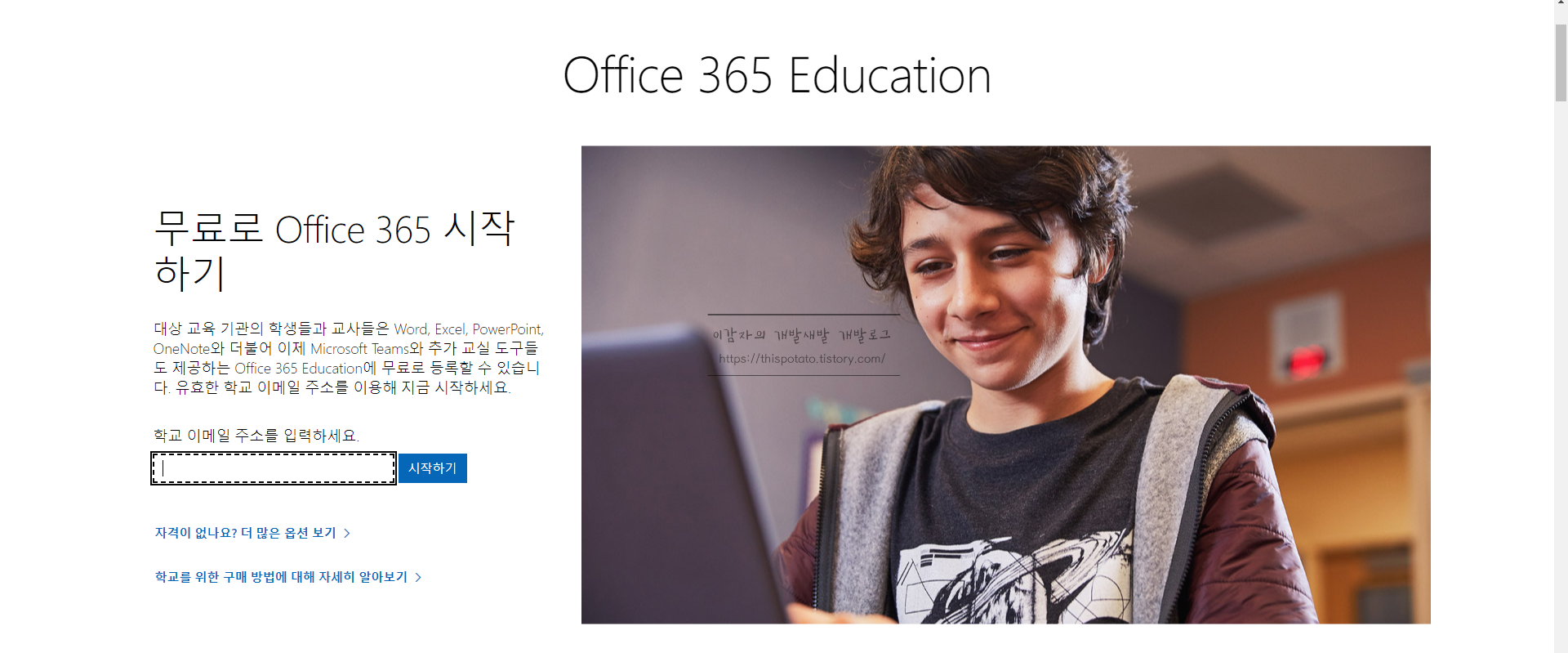
유효한 메일 주소를 입력하셨다면, 아래와 같은 화면이 떠요.
본인에게 맞는 항목을 선택합니다!

저는 이미 Microsoft Office Education 버전을 사용하고 있기 때문에 아래와 같이 화면이 뜨네요😋

정상적으로 계정 등록을 마치면 다음과 같이 Office 365 사이트로 이동하게 되고,
자유롭게 Microsoft Office 365를 사용할 수 있게 됩니다.
🚨 잠깐!
PC 버전 어플리케이션을 다운로드 하고싶으시다구요?
Office 설치 버튼 클릭 후 Office 365 앱을 클릭하시면 내 PC의 다운로드에 OfficeSetup이 설치되는데,
이 프로그램을 실행시키면 설치가 완료됩니다.



여기까지 Microsoft Office 무료로 사용하는 방법 중, Education 버전을 이용하는 방법에 대해 알아봤어요!
많은 분들께 도움이 되길 바라며, 오늘은 이만 마치겠습니다!
오늘도 좋은 하루 보내세요~

'개발새발🐶 > IT 소식 & 기타 정보' 카테고리의 다른 글
| Windows 10 계정 추가 - 추가한 계정이 계정 선택 화면에서 안보일 때(기타 사용자) (0) | 2021.08.18 |
|---|---|
| 컴퓨터 운영체제 비트 (x32/x64/x86) 확인하기 (0) | 2021.08.15 |
| Windows 10, 집에서 간단하게 포맷 하기 (0) | 2021.08.08 |



